Вимикається клавіатура на ноутбуку Asus. Як розблокувати клавіатуру на ноутбуку Lenovo
У цій статті ми допоможемо вам вимкнути вбудовану клавіатуру на ноутбуці. Зазвичай така необхідність виникає у випадку, якщо затискається якась клавіша або якщо необхідно підключити окрему клавіатуру або якщо ваша клавіатура несправна та її необхідно замінити.
Тимчасове вимкнення клавіатури
Для разового відключення необхідно в «Пусці» запустити командний рядокі в ній ввести команду rundll32 keyboard, disable». Все дуже просто.
Використання стороннього софту
Напевно, самим простим способом可 установка програм для вимкнення клавіатури. Таким додатком є "Toddler Keys". Цей софт чудово працює на всіх версіях Windows і простий у користуванні. Достатньо мінімальних знань англійської мови. Вибір варіанта блокування клавіатури залежить від рівня знань людини. Комусь простіше розкрутити ноутбук та відключити його вручну, а комусь легше програмно. У будь-якому випадку версій багато і якщо щось не виходить, у вас є ще план «Б».
Вимкнення клавіатури для подальшої заміни
Ми розглянемо способи відключення клавіатури саме для її ручної заміни, оскільки це складніша операція, ніж просто відключення.
Вимкнення клавіатури у Windows
Для початку потрібно відключити клавіатуру в системі та змусити ноутбук її забути. Цей методпідходить тільки для 7 версії Windows. Для інших версій вам знадобиться встановлення редактора групових політик gpedit.msc. Знайти її в інтернеті досить легко, тому не станемо на цьому зупинятися.
Для блокування клавіатури на необмежений термін:
- Зайдіть в "Панель управління"
- Знайдіть «Диспетчер пристроїв»
- Там знайдіть "Клавіатури"
- Виберіть "Стандартна клавіатура"
- Правою кнопкою вибираємо «Властивості»
- Відкриваємо «Відомості»
- Знаходимо «ІД Обладнання» та копіюємо дане значення.
У вікні слідуємо:
- Політика «Локальний комп'ютер»
- Конфігурація комп'ютера
- Переходимо до «Адміністративних шаблонів»
- Ідемо на «Система»
- Тиснемо на «Встановлення пристроїв»
- Вибираємо «Обмеження на встановлення пристроїв»
- У пункті «Заборонити встановлення пристроїв із зазначеними кодами пристроїв» клацаємо правою кнопкоюмиші та вибираємо «Змінити».
- Перемикаємо на "Увімкнути".
- Тиснемо кнопочку «Показати» і у вікні, що впливло, вставляємо раніше скопійований «ІД вбудованої клавіатури», далі тиснемо ОК.
- Встановлюємо галочку на «Також застосувати для відповідних пристроїв, які вже були встановлені.» та ОК.
- У диспетчері пристроїв видаліть стару і непотрібну клавіатуру.
Перезавантажуємось і насолоджуємось виконаною роботою. Вже без клавіатури.
Потім її природно потрібно "вийняти".
Фізичне відключення клавіатури
Вбудована клавіатура ноутбука зазвичай підключається до материнської платишлейфами. І якщо ви вирішили відключити її на цьому рівні, будьте готові до розбирання «ноута». У кожного девайса своя архітектура і тому шлейф буде в різних місцях.
Для початку потрібно зняти задню кришку. Уважно оглянути та постаратися визначити цей шлейф. Якщо ви не можете знайти його, то завантажте в інтернеті або на офіційному сайті виробника схему.
Працювати слід акуратно, тому що навіть через невелике пошкодження або подряпини на материнській платі можна пошкодити працездатність ноутбука в цілому.
Так як надалі вам доведеться підключати її назад, то порада запам'ятати розташування роз'єму шлейфу. Ви можете сфотографувати на телефон або цифрову камеру. У разі вдалого відключення не забудьте зібрати ноутбук у зворотній послідовності. Бажано такі роботи довірити спеціалісту сервісного центру.
Іноді користувачі мають потребу вимкнути клавіатуру ноутбука виробництва Asus (Асус), Acer, HP, Lenovo (Леново), Sony vaio та інших брендів тимчасово або назовні. Про те, як правильно виконати цю операцію у різний спосібу ноуті, читайте у цій статті.
Тимчасове вимкнення клавіатури
"Знеструмити" клаву (відключити вбудовану клавіатуру на ноутбуці) на якийсь час можна трьома способами. Розглянемо крок за кроком їх виконання.
Спосіб №1: у Диспетчері
1. Щоб відкрити список обладнання, затисніть разом «Win + Break» і у вікні виберіть «Диспетчер пристроїв».
Або відкрийте «Пуск», у пошуковому рядку наберіть «диспетчер…» і потім клацніть напис «Диспетчер пристроїв», що з'явиться у верхній частині меню.
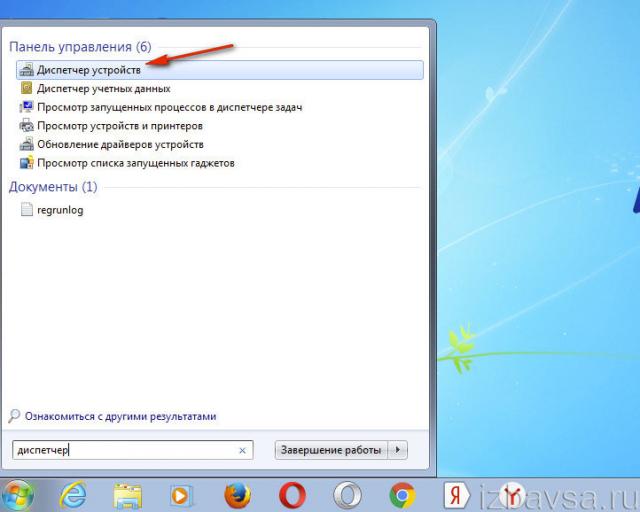
2. У списку обладнання відкрийте розділ «Клавіатури».
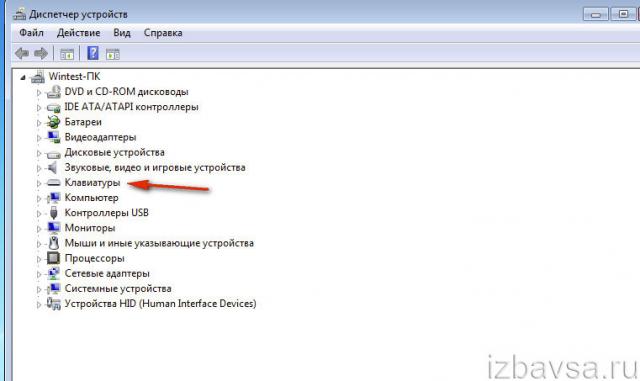
3. Правою кнопкою мишки клацніть рядок під назвою підключеної клавіатури. У списку команд клацніть "Вимкнути".
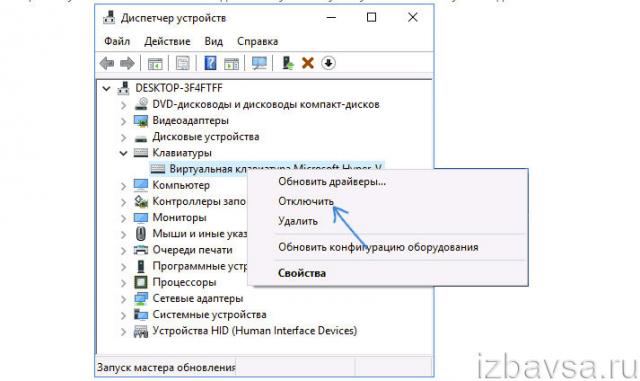
4. Перед вимиканням обладнання необхідно підтвердити команду. На панелі запиту «… дійсно хочете вимкнути…», натисніть кнопку «Так».

Спосіб №2: за допомогою програми
Щоб оперативно вмикати/відключати клавіатуру, «не копаючись» у налаштуваннях Windows, можно використовувати спеціальні утиліти. Познайомимося із найпопулярнішими рішеннями.
Kid Key Lock
Безкоштовний додаток. Поставляється в портативному форматі (не потребує встановлення). Керується набором команд із клавіатури:
- kklsetup – налаштування;
- kklquit – вихід.
У опціях програми можна встановити такі режими блокування:
- кнопки мишки;
- окрему клавішу; комбінації клавіш;
- глобальне вимкнення.
Також можна змінити символьну комбінацію команди входу та виходу з настроювальної панелі.
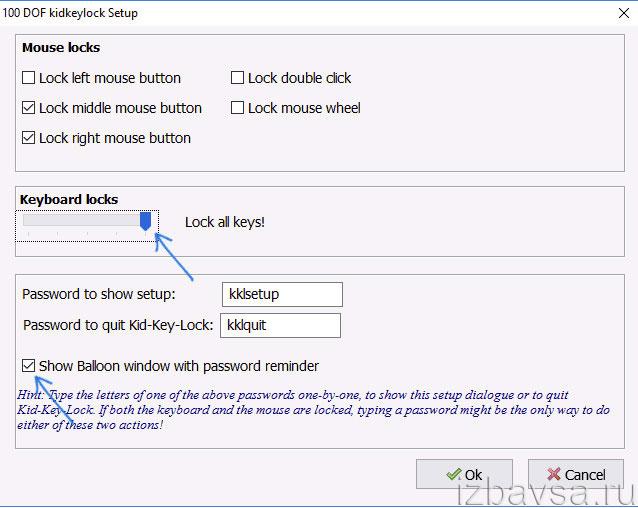
Блокатор, що діє на платформі .NET Framework 3.5 (її наявність у системі обов'язково). Після запуску відображає панель з однією єдиною кнопкою для тотального відключення клавіатури, мишки та тачпада. Включення здійснює "гарячою" комбінацією: "Ctrl + Alt + Del" → "Esc" (для закриття вікна утиліти).

Спосіб №3: у командному рядку
1. Відкрийте меню Windows: натисніть кнопку «Пуск».
2. У рядку пошуку наберіть CMD.

3. З правами адміністратора запустіть іконку файлу, що з'явиться на панелі.
4. У консолі наберіть команду:
rundll32 keyboard, disable

4. Натисніть Enter.
Як вимкнути цифри?
Щоб відключити цифри на клавіатурі (регістр), які відображаються на дисплеї під час спроби набрати символи «J», «K», «L», спробуйте виконати одну з таких дій:

- натисніть клавішу Num lk (Num Lock);
- використовуйте комбінацію "Fn+Num Lock", "Fn+F11".
Після перемикання регістру знову друкуватимуться літери.
Відключення назавжди
Повна деактивація може знадобитися у випадках, коли потрібно відключити «рідну» клавіатуру і підключити додаткову або виконати заміну клавіатурної панелі на нову (іншу модель).
Перед тим, як повністю відключити клавіатуру на ноутбуці, необхідно дізнатися її цифровий підписабо ідентифікатор. Виконується ця процедура так:
1. Відкрийте розділ «Клавіатура» у Диспетчері завдань (див. Спосіб №1 тимчасового вимкнення).
2. Клацніть правою кнопкою назви пристрою введення.

3. У списку виберіть "Властивості".
4. У новому вікні клацніть вкладку «Відомості».
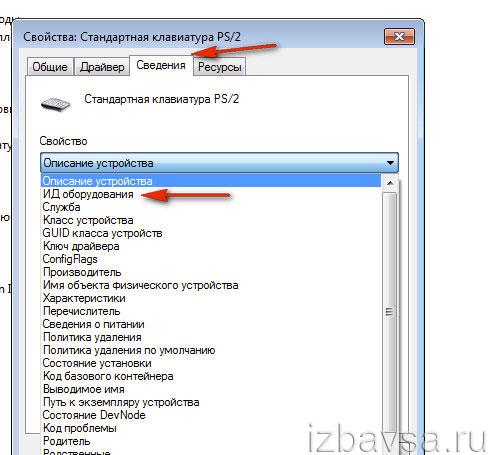
5. У спадному меню "Властивість" встановіть "ІД обладнання".
6. Клацніть правою кнопкою за першим записом у полі значення (це і є ідентифікатор). У меню натисніть "Копіювати".
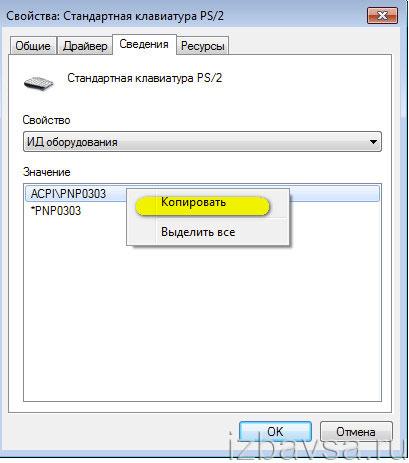
7. Перенесіть запис до Блокноту чи іншого текстовий редактор. Або зберігайте у системному буфері обміну. Він знадобиться для деактивації.
Після отримання ІД приступайте до налаштування групової політики:
1. Натисніть "Win + R". У рядку "Виконати" наберіть - gpedit.msc. Натисніть "OK".

2. Натисніть: Конфігурація комп'ютера → Адміністративні шаблони.

3. У списку шаблонів виберіть "Система".
Як увімкнути в ноутбуці цифрову клавіатуру?
Відповідь майстра:
Повнорозмірні стандартні клавіатури влаштовані так, що на них клавіші розбиті на кілька секцій. Крайня справа секція містить клавіші додаткової клавіатури, яка часто називається також цифровою. Переносні комп'ютери для економії простору оснащені або скороченим варіантом цієї секції, або вона об'єднується з основною клавіатурою, або її взагалі немає, а функції її віддані іншим кнопкам. У ноутбуках увімкнути цифрову клавіатуру не так легко.
Для початку можна спробувати стандартний варіант- Пошукати на клавіатурі кнопку з написом Num Lock. Як правило, її розташування - це верхня ліва позиція групи клавіш. Натиснувши клавішу, приводимо до увімкнення цієї групи, якщо перед цим індикатор NumLock не горів. У протилежному випадку натиснувши її, ми навпаки відключимо цифрову клавіатуру. Якщо модель ноутбука не передбачає такої кнопки, то переходимо до наступного кроку.
Перевіряємо, чи не можна увімкнути цифрову клавіатуру натисканням клавіш fn + f11. Зазвичай використання такої комбінації підходить для моделей переносних комп'ютерів, які позбавлені окремої групи цифрових клавіш. Їхня клавіатура поєднує ці кнопки з клавішами літер в основній групі. На таких багатоцільових кнопках наносяться додаткові позначення, які відрізняються своїм кольором від маркування основної клавіатури. Замість клавіші f11 для того, щоб увімкнути та вимикати цифрові клавіші, може бути використана і якась інша клавіша.
Існує ще один нестандартний спосіб, який підходить тоді, коли потрібний спосіб знайти вже не вдається це використання екранної клавіатури. Ця програмавходить до стандартного набору додатків Windows. Її можна викликати на екран, зайшовши до головного меню. Там переходимо до розділу "Всі програми". У ньому входимо в підрозділ «Стандартні», після чого знаходимо секцію «Спеціальні можливості» та вибираємо у ній «Екранну клавіатуру». Можна викликати екранну клавіатурута без використання головного меню. Для цього одночасно натискаємо кнопки win та r, після чого вводимо команду osk та натискаємо «enter». Відкриється інтерфейс, у якому потрібно знайти клавішу, яка позначена літерами nlk, та клацнути на неї мишкою – таким чином ми активуємо цифрову клавіатуру.
Не всі клавіатури однакові. Особливо це помітно якщо у вас є комп'ютер і ноутбук Asus, Acer, HP, Dell, Fujitsu Siemens, Toshiba, Samsung, Lenovo або будь-який інший.
У комп'ютерних, точніше USB клавіатурах праворуч є цифровий блок для зручності роботи з цифрами та символами.
У невеликих ноутбуках цифрового блоку справа немає, але сама функція є. Її виконують клавіші з літерами, щоб почати користуватися обов'язково потрібно цю функцію включити.
Як у ноутбуку включити праву цифрову клавіатуру залежить від моделі, хоча здебільшого підходить стандартний варіант.
Увімкнення правої цифрової клавіатури
Якщо хочете увімкнути у своєму ноутбуку цифрову клавіатуру праворуч вам знадобиться.
На більшості моделей саме вона активує та вимикає цю функціональність. Найчастіше потрібне поєднання з іншою – Fn.
Також у більшості ноутбуків після включення відразу засвічується світловий індикатор, ніби інформуючи вас, що пристрій увімкнено.
Якщо цей варіант не спрацював, спробуйте застосувати поєднання Fn + F11. Тільки це не єдиний варіант.
Іноді потрібно натиснути Fn + F10 або Fn + Fn12. Експериментуючи запам'ятовуйте що робите, а то можете мимоволі включити або відключити зовсім не те, що потрібно (повторне натискання все виправить).
А що робити, якщо кнопка Fn не працює, а вона застосовується найчастіше (втім, найчастіше і не працює).
Тоді й залучіть кнопку fn у ній. Екранна завжди відображає реальну функціональність.
Тільки при першому увімкненні цифровий блок може бути прихований. Тоді натисніть параметри та увімкніть його, після чого натискання на клавішу Num Lock, вона активує його на екранній та реальній.
Загалом моделей сотні, тому якщо у вас не виходить, без експериментів не обійтись.
Іноді може знадобитися навіть поєднання FN та ALT (зазвичай у ноутбуках соні). Хороший варіантпереглянути в інструкції.
Якщо у вас її немає, то завжди можете завантажити електронний варіант на сайті виробника. Успіхів.








